在 本系列的第 2 部分,我們考慮在查詢準則中使用 LIKE 和萬用字元來尋找不精確的比對。 很好用,但如果您能夠取得查詢以執行時提供的準則,會如何呢? 如果您可以讓查詢要求輸入,會如何? 好消息! 您可以讓查詢要求輸入,實際上很簡單。
您用的是使用以方括弧括住的問題,以做為一般準則。 當有人執行查詢時,第一件事是顯示您用過問題的對話方塊。 讓我們看看產生該客戶姓氏的查詢設計 ? 對話方塊。
![[準則] 列中以方括弧括住的參數問題](https://support.content.office.net/zh-tw/media/bc356f86-1775-407b-8972-923b01b92657.png)
查詢會從 Customers 資料表返回所有資料,但只有 LastName 符合使用者答案的記錄:
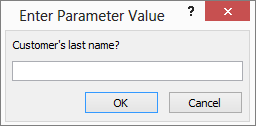
雖然這樣可以完成工作,但您可以執行一些操作來改善查詢的可用性。 例如,您可以宣告參數,讓 Access 在使用者輸入錯誤的資料類型時提供合理的錯誤訊息 (例如,有人輸入需要輸入) 。
若要宣告參數:
-
在 [設計檢視> 中開啟查詢,將參數問題複製到剪貼 (中選取參數問題,然後按 Ctrl+C) 。
-
在查詢工具|在 [顯示/隱藏群組中,按一下 [參數。
-
在[查詢參數> 對話方塊中,將複製的參數貼到參數資料行,然後使用資料類型欄中的下拉式清單設定資料類型。
![將問題貼到 [查詢參數] 對話方塊](https://support.content.office.net/zh-tw/media/3936fea9-48f9-4a88-bdb4-cf49750805c0.png)
如果您真的想要全部使用,您可以使用表單來收集輸入。 表單會開啟各種可能,例如,在一組查詢之間共用輸入參數,或提供日期選擇器來輸入日期/時間參數。 詳細資訊請參閱在查詢、表單和報表使用 參數。










